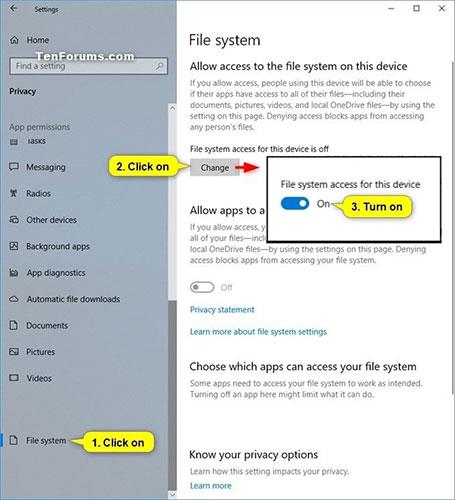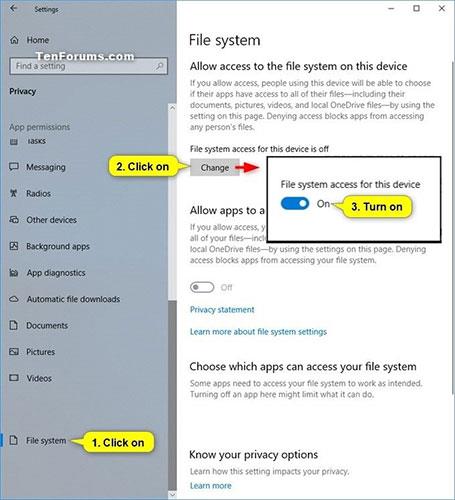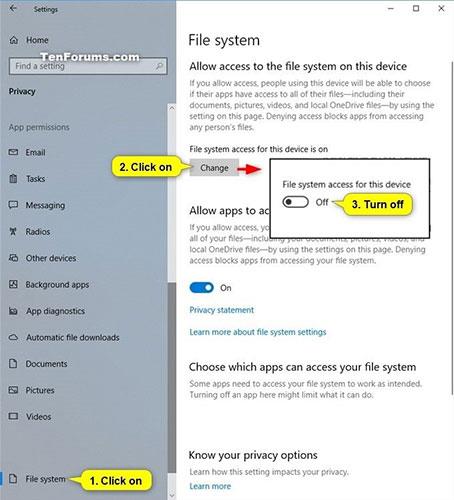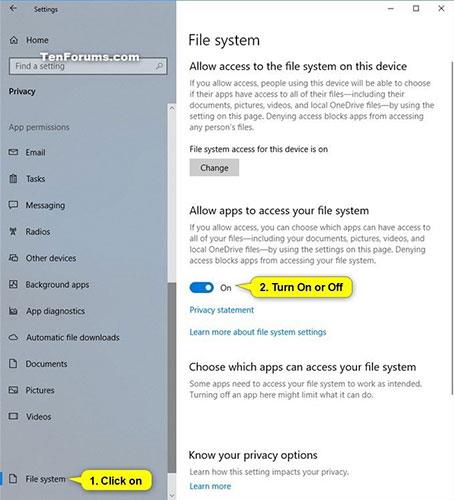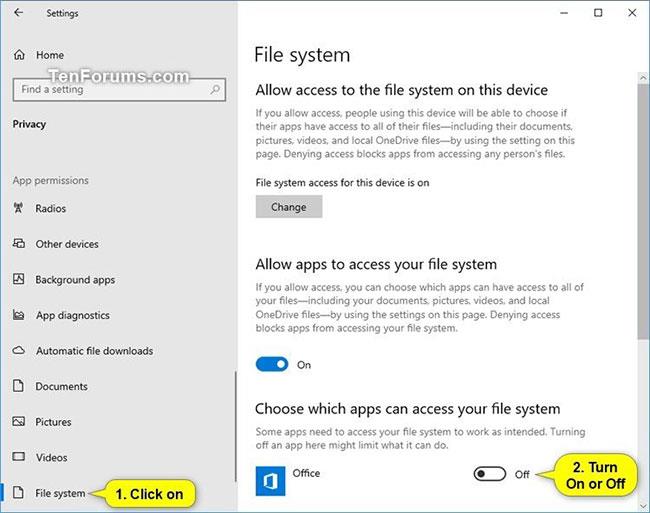Frá og með Windows 10 build 17093 geturðu nú leyft eða meinað forritum aðgang að skráarkerfinu í tækinu þínu (tölvu) fyrir alla notendur.
Þessi handbók mun sýna þér hvernig á að breyta persónuverndarstillingum til að leyfa eða meina forritum aðgang að skráarkerfinu fyrir alla notendur eða bara reikninginn þinn í Windows 10 .
Leyfa eða neita forritsaðgangi að skráarkerfinu fyrir alla notendur í stillingum
Athugið : Þú verður að vera skráður inn með admin réttindi til að framkvæma þennan valkost.
1. Opnaðu Stillingar og smelltu á Privacy táknið.
2. Smelltu á Skráarkerfi vinstra megin, smelltu á Breyta hnappinn hægra megin og virkjaðu (sjálfgefið) eða slökktu á skráarkerfisaðgangi fyrir þetta tæki , allt eftir því hvað þú vilt.
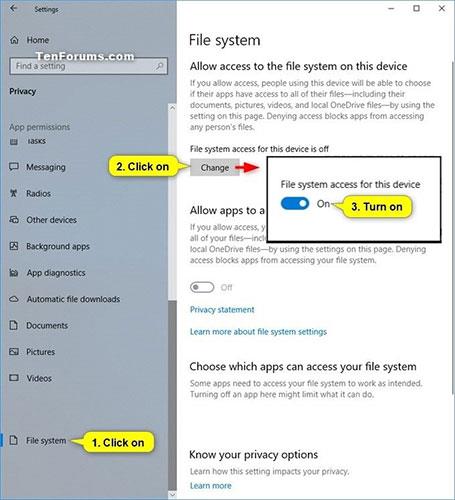
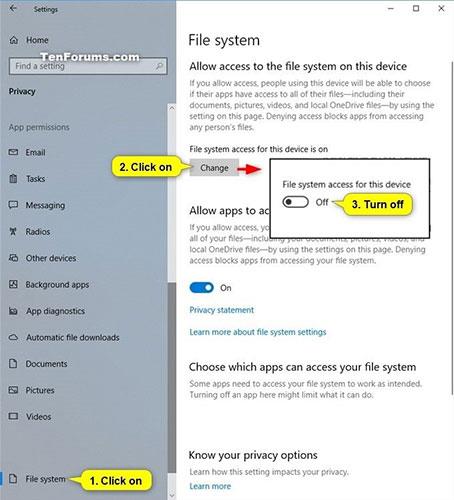
Kveiktu eða slökktu á valkostinum „Leyfa forritum aðgang að skráarkerfinu þínu“ í stillingum
Stillingar í þessum valkosti verða gráar, nema skráakerfisaðgangur fyrir þetta tæki sé virkur úr aðferð 1 hér að ofan.
1. Opnaðu Stillingar og smelltu á Privacy táknið.
2. Smelltu á Skráarkerfi vinstra megin, kveiktu á (sjálfgefið) eða slökktu á valkostinum Leyfa forritum að fá aðgang að skráarkerfinu þínu hægra megin, allt eftir því hvað þú vilt.
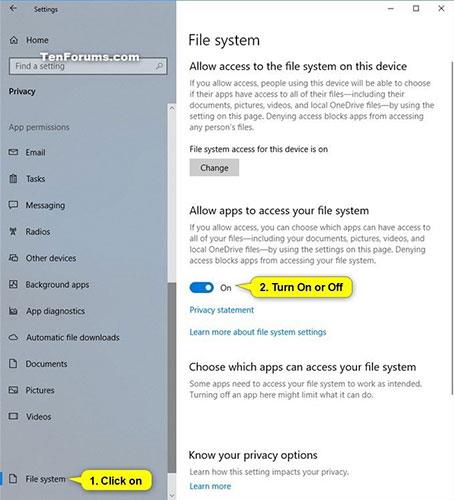
Virkjaðu eða slökktu á valkostinum „Leyfa forritum aðgang að skráarkerfinu þínu“
Kveiktu eða slökktu á valkostinum „Leyfa sérstökum forritum aðgang að skráarkerfinu þínu“ í stillingum
Stillingar í þessum valkosti verða gráar, nema Leyfa forritum að fá aðgang að skráarkerfinu þínu sé virkt í aðferð 2 hér að ofan.
Stillingar fyrir þennan valmöguleika eru geymdar í undirlykla skrásetningarlykilsins hér að neðan. Hver undirlykill táknar skráð forrit.
HKEY_CURRENT_USER\Software\Microsoft\Windows\CurrentVersion\CapabilityAccessManager\ConsentStore\broadFileSystemAccess
1. Opnaðu Stillingar og smelltu á Privacy táknið.
2. Smelltu á Skráarkerfi vinstra megin, virkjaðu eða slökktu á (ef einhver er) forritin sem þú vilt í Veldu hvaða forrit hafa aðgang að skráarkerfinu þínu hægra megin.
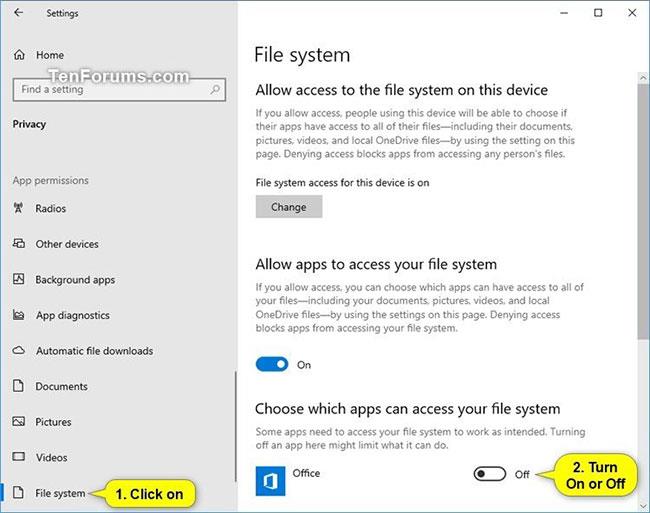
Virkjaðu eða slökktu á valkostinum „Leyfa sérstökum forritum aðgang að skráarkerfinu þínu“